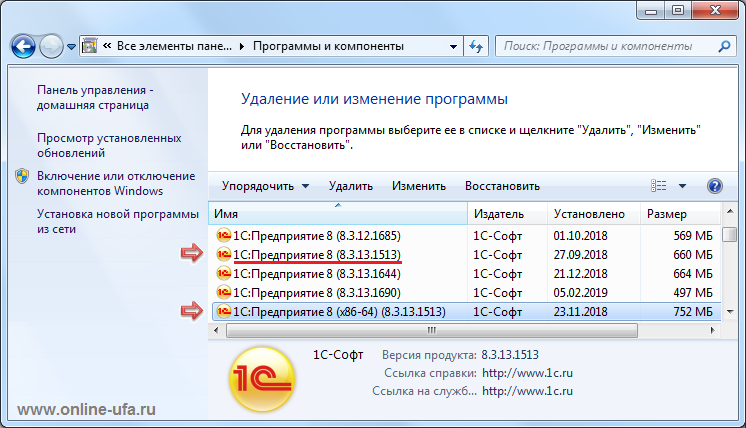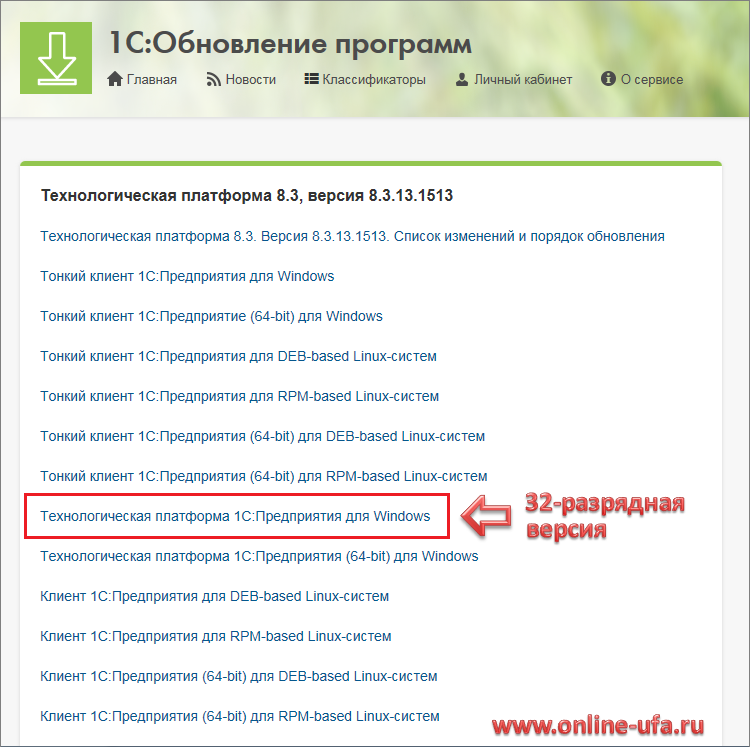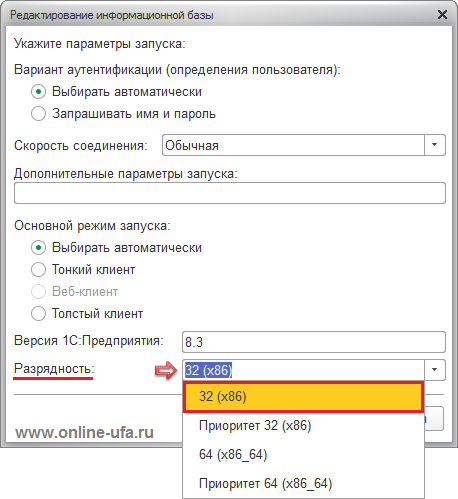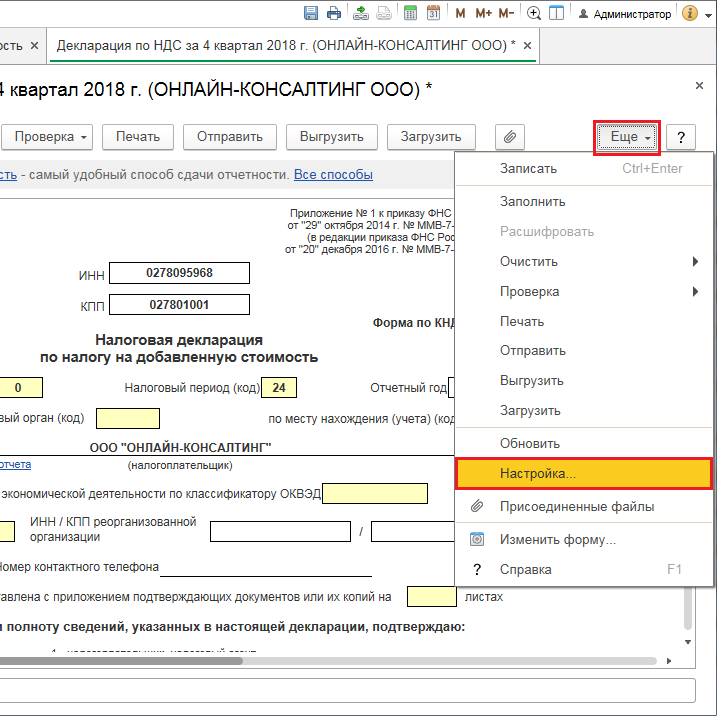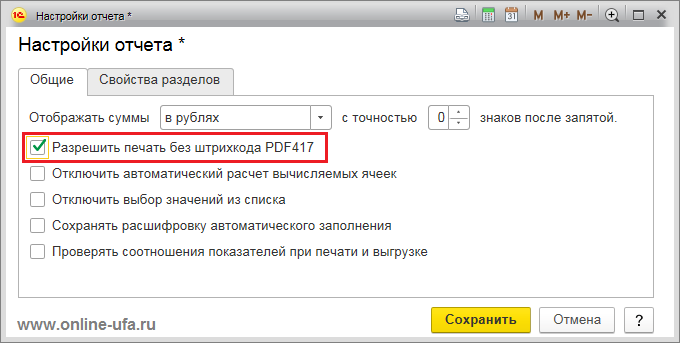С интересной проблемой столкнулась моя знакомая бухгалтер(-ша). Она обновила свою программу Налогоплательщик ЮЛ, сформировала отчет, а при попытке его распечатать выскочила ошибка: «429 ActiveX component can’t create object. «Печать НД с PDF417 3.2.4 (пакет)». Вот она и обратилась ко мне с вопросом, что делать.
Перестановка программ и компонентов не помогла. Поискал решения в интернете, но они тоже не помогли. Пришлось искать решение самостоятельно… и в конце концов я его нашел.
Решение оказалось очень простым, но очень не просто было его найти. Я удивлён, что до сих пор никто ничего не написал на эту тему, даже авторы этой программы. Хотя, судя по обращениям, довольно много людей сталкиваются с этой ошибкой.
Простое решение
Шаг 1
У вас по этому адресу: «C:Program Filesgnivcprint-nd-pdf417» должен быть файл «-problem.zip» его надо распаковать в отдельную папку. Дальнейшие действия нужно будет производить уже с этой папкой.
Шаг 2
Вам нужно внимательно посмотреть на сообщение об ошибке. Здесь может быть два варианта ошибки и соответственно два варианта решения. Если у вас какой-то другой вариант этой ошибки, то напишите об этом в комментарии, и, я напишу решение. Первый вариант, когда ваше сообщение об ошибке начинается: «Отсутствует или повреждён пакет «Windows Script» …». Второй вариант ошибка начинается с: «Отсутствует или повреждён пакет «Microsoft XML 4.0″…»
Рассмотрим решения для обоих вариантов.
Отсутствует или повреждён пакет «Windows Script»…
Если у вас возникает подобная ошибка, которая почему-то не исправляется даже после установки соответствующего пакета, то тогда нужно сделать следующее:
- Зайти в только что распакованную папку «-problem».
- Найти там файл «winscr+.bat».
- Запустить этот файл.
У вас появится чёрное окно терминала с надписями.
После чего выскочит окошко с сообщением.
Закройте это окошко нажав кнопку ОК
Подобные надписи и окошки выскочат для каждого из четырёх компонентов. После чего в чёрном окне терминала появится надпись: «Press any key to end».
Нажимаете любую клавишу, чтобы окно терминала закрылось и пробуете печатать. Всё должно работать.
Если у вас всё же не заработало или Шаг 2 прошёл с ошибками, то почитайте ниже раздел «Решение проблем».
Отсутствует или повреждён пакет «Microsoft XML 4.0″…
Если у вас остается эта ошибка даже после установки соответствующего пакета, то вам нужно сделать следующее:
- Зайти в только что распакованную папку «-problem».
- Найти там файл «msxml4+.bat».
- Запустить этот файл.
У вас появится чёрное окно терминала с надписями.
Через некоторое время выскочит окошко с сообщением.
Закройте это окошко, нажав кнопку ОК
После успешного выполнения программы в терминале появится надпись «Press any key to end».
Нажмите любою клавишу, чтобы закрыть окно терминала. Попробуйте напечатать с помощью PDF417. Всё должно работать.
Если же были какие-то ошибки и печать не заработала, то посмотрите следующий раздел «Решение проблем».
Решение проблем
При некоторых настройках Windows у вас может не получиться сделать всё гладко и без ошибок.
Причин этому может быть две. Первая — это отсутствие в вашей системе необходимых компонентов. В этом случае, их нужно будет установить и повторить Шаг 2. Вторая причина состоит в том, что у вас недостаточно прав на регистрацию dll-библиотек. В этом случае, вам нужно будет обратиться к администратору. А если вы сами являетесь администратором, то читайте ниже.
Рассмотрим обе причины.
Отсутствие необходимых компонентов
После того как вы запустили соответствующий файл winscr+.bat или msxml4+.bat, у вас могут в чёрном окне терминала появиться надписи об ошибках:
Error: not found «C:Windowssystem32regsvr32.exe»,
или
Error: not found «C:Windowssystem32vbscript.dll»,
или
Error: not found «C:Windowssystem32msxml4.dll»,
или подобные, в зависимости от недостающих компонентов.
Эти ошибки указывают, что у вас в системе нет соответствующих компонентов или файлов.
В этом случае, вам нужно восстановить недостающие .exe и .dll, например, с аналогичной рабочей машины. Либо установить эти компоненты заново.
После восстановления файлов возвращайтесь к Шагу 2, и всё заработает.
Недостаточно прав на регистрацию dll
Само собой, что для того, чтобы выполнить Шаг 2 у вас должны быть права вносить изменения в компьютер. Если ваш аккаунт Windows не входит в группу Администраторы, то вам нужно выяснить, кто входит в эту группу и договориться с ним, чтобы он выполнил Шаг 2.
Но если даже вы входите в группу Администраторы, это не означает автоматически, что у вас есть права на всё. Конечно, в этом случае, скорее всего вы являетесь уже являете владельцем ветки реестра и имеете полные права не неё. Однако, в этой ветке могут быть подветки, на которые у вас нет прав по умолчанию.
В этом случае, на Шаге 2 у вас будут вылетать следующие ошибки:
- «… не удалось выполнить вызов DllRegisterServer, код ошибки: 0x80004005»,
- «… не удалось выполнить вызов DllRegisterServer, код ошибки: 0x80040201»,
- или подобные, в зависимости от того, на что нет прав.
В этом случае, вам придется самостоятельно предоставить себе такие права вручную.
На самом деле, подветок, на которые у вас нет прав, по каждому компоненту может быть очень много. Чтобы не искать их все, наша задача будет предоставить права на ветку [HKEY_CLASSES_ROOTCLSID] и ВСЕ ВЛОЖЕННЫЕ ПОДВЕТКИ. Это важно.
Прежде, чем работать с реестром, очень рекомендую сделать точку восстановления.
Создание точки восстановления
В меню Пуск, в строке поиска начните набирать «Создание точки восстановления», и когда появится соответствующий пункт выберите его.
Дальше нужно будет нажать кнопочку Создать, выполнить необходимые действия и дождаться окончания создания точки восстановления. О чём будет дано соответствующее сообщение.
Предоставления прав на ветку реестра Windows
Вам понадобится зайти в утилиту regEdit.exe. Для начала сделайте точку восстановления.
Итак, вы запускаете regedit.exe (Нажимаете Win+R, вводите regedit.exe и нажимаете Ok). Затем предоставляете права в точности как не картинке ниже (Рисунок 1).
Чтобы было предельно понятно, расписываю подробно каждый шаг:
- Войдите в систему под учётной записью из группы «Администраторы».
- С помощью пункта «Выполнить» меню «Пуск» запустите программу «regedit.exe» («Редактор реестра»).
- В открывшемся окне программы «Редактор реестра» в левой панели выделите интересующий вас раздел реестра и вызовите его контекстное меню (правой кнопкой мыши).
- Теперь, в контекстном меню выберите пункт «Разрешения…».
- В открывшемся диалоге «Разрешения для …» нажмите кнопку «Дополнительно».
- открывшемся диалоге «Дополнительные параметры безопасности для …» перейдите на вкладку «Владелец».
- Убедитесь, что текущий владелец – группа «Администраторы» и перейдите к выполнению пункта 9.
- Выберите в списке «Изменить владельца» группу «Администраторы». Если её там нет, добавьте её туда с помощью кнопки «Другие пользователи или группы…».
- Установите флажок «Заменить владельца подконтейнеров и объектов».
- Нажмите кнопку «Применить», чтобы сменить владельца интересующего вас раздела реестра и всех подчинённых разделов на группу «Администраторы».
- Закройте диалог «Дополнительные параметры безопасности для …», при этом вы вернётесь в диалог «Разрешения для …».
- В списке «Группы или пользователи» выберите группу «Администраторы». Если её там нет, добавьте её туда с помощью кнопки «Добавить…».
- В списке «Разрешения для группы «Администраторы» снимите флажки «Запретить» и установите флажок «Разрешить полный доступ».
- Нажмите кнопку «Применить», чтобы сменить разрешения для интересующего вас раздела реестра группе «Администраторы».
- Нажмите кнопку «Дополнительно».
- В открывшемся диалоге «Дополнительные параметры безопасности для …» на вкладке «Разрешения» установите флажок «Заменить все разрешения дочернего объекта на разрешения, наследуемые от этого объекта».
- Нажмите кнопку «Применить», чтобы сменить разрешения всех подчинённых разделов интересующего вас раздела реестра.
- Закройте диалог «Дополнительные параметры безопасности для …» и диалог «Разрешения для …», при этом вы вернётесь в окно программы «Редактор реестра».
- Закройте окно программы «Редактор реестра».
После предоставления прав, вам нужно вернуться к Шагу 2, и выполнить его. После того как Шаг 2 пройдет без ошибок, программа печати PDF417 будет работать.
Напишите, что у вас получилось. Если что, я могу помочь это сделать на вашем компьютере удаленно.
Содержание
- Ошибка «429 ActiveX component can’t create object. «Печать НД с PDF417 3.2.4 (пакет)» [РЕШЕНО].
- Простое решение
- Шаг 1
- Шаг 2
- Отсутствует или повреждён пакет «Windows Script»…
- Отсутствует или повреждён пакет «Microsoft XML 4.0″…
- Решение проблем
- Отсутствие необходимых компонентов
- Недостаточно прав на регистрацию dll
- Создание точки восстановления
- Предоставления прав на ветку реестра Windows
- Печать НД с PDF417 в 1С:Предприятие 8.1
- Решение проблемы с печатью отчетов и документов с двумерным штрихкодом PDF417 в программах системы 1С:Предприятие
- Как в программах системы «1С:Предприятие 8» решить проблему с формированием машиночитаемых форм при печати бланков и документов с двумерным штрихкодом PDF417
- Решение проблемы в случае, если была установлена x64 версия платформы 1С:Предприятие 8.3
- Отключить формирование двумерного штрихкода PDF417
- Легализация
- Печать деклараций с PDF417 на платформе x64
- Скачать файлы
- Специальные предложения
- См. также
- Исправляем версию регламентированных отчетов после перехода на БП 3.0 Промо
- Расчет доходов и единого взноса физлиц (1ДФ). Выгрузка в DBF
- Форма 6-НДФЛ за 1 квартал 2022 года для ЗУП 2.5
- Алкогольная декларация 2022 г.
- Регламентная отчетность: подтверждение основного вида деятельности Промо
- Регламентированный отчет Статистика. Форма 1 Кадры
- Реестр прямых выплат ФСС в формате 1.7.6 вместо 1.7.7 для ЗУП и ЗГУ 3.1.14.394 и 3.1.16.133 (расширение)
- Внешняя форма РСВ (в ред. приказа ФНС России от 15.10.2020 № ЕД-7-11/751@). Для УПП 1.3
- Алкогольная декларация, формат 4.4 Промо
- Обновление регламентированного отчета по НДС для конфигурации Комплексная автоматизация, редакция 1.1 за 3 квартал 2022
- Регламентированный отчет Статистика (форма П-2) с заполнением, ф. 1 кв.2020 (УПП)
- Автоматическое заполнение регламентированного отчета «Перечень заявлений о ввозе товаров и уплате косвенных налогов»
- Подписываем и шифруем алкогольную декларацию прямо в 1С! Промо
- Автоматическое заполнение статистической формы учета перемещения товаров (в ред. 891)
- Расшифровка раздела 3 регламентированного отчета РСВ (2020 год). ЗУП 2.5
- Бухгалтерская отчетность для БП 1.6 Промо
- Расчет страховых взносов (РСВ) для Комплесной автоматизации 1.1.115.1 за 1 полугодие 2020 года
- Форма расчета по страховым взносам за 1 полугодие (2 кв.) 2020 г. для ЗУП 2.5
- Правила заполнения отчета об исполнении контрактов ГОЗ
- Новая форма баланса за 3 квартал 2011 под БП 1.6 Промо
- Формирование бухгалтерской отчетности по месяцам в Бухгалтерии 3.0
- Расшифровка отдельных строк баланса для 1С:Бухгалтерии 3.0
- Состояние подачи заявления по ведению трудовой книжки СЗВ-ТД (ЗУП КОРП 2.5, УПП)
- СЗВ-ТД для тех, кто не успел обновиться
- Перечень льготных профессий 3.6.8 от 21.01.2019 и проблемы при заполнении СЗВ-СТАЖ за 2019 год (для ЗУП 3.1)
- Регламентированный отчет «Бухгалтерский баланс» для КА 1.1
- Декларация по налогу на прибыль для КА 1.1 со всеми новыми изменениями
- Декларация по налогу на прибыль для КА 1.1 с 4 кв. 2019г (согласно приказу 23.09.2019 № ММВ-7-3/475@) с выгрузкой 5.08
- Заполнение Регламентированного отчета Реестр по НДС: Приложение 01
- Расшифровка 1-го и 2-го Раздела 6-НДФЛ
- Книга учета доходов и расходов (КУДиР) для конфигурации 1С:Управление торговлей 11
- Конструктор бухгалтерской отчетности для «Бухгалтерии предприятия 3.0»
- Книга доходов и расходов ИП (Книга доходов и расходов предпринимателя). Расшифровка раздела Таблица № 6-1 (Налоговая база)
- Исправление регламентированного отчета «Бухгалтерский баланс» в БП 3.0
- Автозаполнение для формы 11-ФСС
- Регламентированный отчет «Авансы на имущество» для БП2, БП2 КОРП, УПП и КА с поддержкой классификации имущества на движимое и недвижимое
- Регламентированный отчет «Исполнение контрактов ГОЗ» для УПП 1.3, с возможностью загрузки из Excel
- Расширение-доработка регламентированного отчета «Расчет по страховым взносам» при договорах ГПХ, облагаемых ФСС и ФСС НС (для версии ЗУП 3.1.8.246, 3.1.10, 3.1.13, 3.1.14.237, 3.1.14.369, 3.1.16.108, 3.1.14.468, 3.1.14.555, 3.1.18.151, 3.1.18.189)
Ошибка «429 ActiveX component can’t create object. «Печать НД с PDF417 3.2.4 (пакет)» [РЕШЕНО].
С интересной проблемой столкнулась моя знакомая бухгалтер(-ша). Она обновила свою программу Налогоплательщик ЮЛ, сформировала отчет, а при попытке его распечатать выскочила ошибка: «429 ActiveX component can’t create object. «Печать НД с PDF417 3.2.4 (пакет)». Вот она и обратилась ко мне с вопросом, что делать.
Перестановка программ и компонентов не помогла. Поискал решения в интернете, но они тоже не помогли. Пришлось искать решение самостоятельно… и в конце концов я его нашел.
Решение оказалось очень простым, но очень не просто было его найти. Я удивлён, что до сих пор никто ничего не написал на эту тему, даже авторы этой программы. Хотя, судя по обращениям, довольно много людей сталкиваются с этой ошибкой.
Простое решение
Шаг 1
У вас по этому адресу: «C:Program Filesgnivcprint-nd-pdf417» должен быть файл «-problem.zip» его надо распаковать в отдельную папку. Дальнейшие действия нужно будет производить уже с этой папкой.
Шаг 2
Вам нужно внимательно посмотреть на сообщение об ошибке. Здесь может быть два варианта ошибки и соответственно два варианта решения. Если у вас какой-то другой вариант этой ошибки, то напишите об этом в комментарии, и, я напишу решение. Первый вариант, когда ваше сообщение об ошибке начинается: «Отсутствует или повреждён пакет «Windows Script» …». Второй вариант ошибка начинается с: «Отсутствует или повреждён пакет «Microsoft XML 4.0″…»
Рассмотрим решения для обоих вариантов.
Отсутствует или повреждён пакет «Windows Script»…
Если у вас возникает подобная ошибка, которая почему-то не исправляется даже после установки соответствующего пакета, то тогда нужно сделать следующее:
У вас появится чёрное окно терминала с надписями.
После чего выскочит окошко с сообщением.
Закройте это окошко нажав кнопку ОК
Подобные надписи и окошки выскочат для каждого из четырёх компонентов. После чего в чёрном окне терминала появится надпись: «Press any key to end».
Нажимаете любую клавишу, чтобы окно терминала закрылось и пробуете печатать. Всё должно работать.
Если у вас всё же не заработало или Шаг 2 прошёл с ошибками, то почитайте ниже раздел «Решение проблем».
Отсутствует или повреждён пакет «Microsoft XML 4.0″…
Если у вас остается эта ошибка даже после установки соответствующего пакета, то вам нужно сделать следующее:
У вас появится чёрное окно терминала с надписями.
Через некоторое время выскочит окошко с сообщением.
Закройте это окошко, нажав кнопку ОК
После успешного выполнения программы в терминале появится надпись «Press any key to end».
Нажмите любою клавишу, чтобы закрыть окно терминала. Попробуйте напечатать с помощью PDF417. Всё должно работать.
Если же были какие-то ошибки и печать не заработала, то посмотрите следующий раздел «Решение проблем».
Решение проблем
При некоторых настройках Windows у вас может не получиться сделать всё гладко и без ошибок.
Причин этому может быть две. Первая — это отсутствие в вашей системе необходимых компонентов. В этом случае, их нужно будет установить и повторить Шаг 2. Вторая причина состоит в том, что у вас недостаточно прав на регистрацию dll-библиотек. В этом случае, вам нужно будет обратиться к администратору. А если вы сами являетесь администратором, то читайте ниже.
Рассмотрим обе причины.
Отсутствие необходимых компонентов
После того как вы запустили соответствующий файл winscr+.bat или msxml4+.bat, у вас могут в чёрном окне терминала появиться надписи об ошибках:
Error: not found «C:Windowssystem32regsvr32.exe»,
или
Error: not found «C:Windowssystem32vbscript.dll»,
или
Error: not found «C:Windowssystem32msxml4.dll»,
или подобные, в зависимости от недостающих компонентов.
Эти ошибки указывают, что у вас в системе нет соответствующих компонентов или файлов.
После восстановления файлов возвращайтесь к Шагу 2, и всё заработает.
Недостаточно прав на регистрацию dll
Само собой, что для того, чтобы выполнить Шаг 2 у вас должны быть права вносить изменения в компьютер. Если ваш аккаунт Windows не входит в группу Администраторы, то вам нужно выяснить, кто входит в эту группу и договориться с ним, чтобы он выполнил Шаг 2.
Но если даже вы входите в группу Администраторы, это не означает автоматически, что у вас есть права на всё. Конечно, в этом случае, скорее всего вы являетесь уже являете владельцем ветки реестра и имеете полные права не неё. Однако, в этой ветке могут быть подветки, на которые у вас нет прав по умолчанию.
В этом случае, на Шаге 2 у вас будут вылетать следующие ошибки:
В этом случае, вам придется самостоятельно предоставить себе такие права вручную.
На самом деле, подветок, на которые у вас нет прав, по каждому компоненту может быть очень много. Чтобы не искать их все, наша задача будет предоставить права на ветку [HKEY_CLASSES_ROOTCLSID] и ВСЕ ВЛОЖЕННЫЕ ПОДВЕТКИ. Это важно.
Прежде, чем работать с реестром, очень рекомендую сделать точку восстановления.
Создание точки восстановления
В меню Пуск, в строке поиска начните набирать «Создание точки восстановления», и когда появится соответствующий пункт выберите его.
Дальше нужно будет нажать кнопочку Создать, выполнить необходимые действия и дождаться окончания создания точки восстановления. О чём будет дано соответствующее сообщение.
Предоставления прав на ветку реестра Windows
Вам понадобится зайти в утилиту regEdit.exe. Для начала сделайте точку восстановления.
Итак, вы запускаете regedit.exe (Нажимаете Win+R, вводите regedit.exe и нажимаете Ok). Затем предоставляете права в точности как не картинке ниже (Рисунок 1).
Чтобы было предельно понятно, расписываю подробно каждый шаг:
После предоставления прав, вам нужно вернуться к Шагу 2, и выполнить его. После того как Шаг 2 пройдет без ошибок, программа печати PDF417 будет работать.
Напишите, что у вас получилось. Если что, я могу помочь это сделать на вашем компьютере удаленно.
Источник
Печать НД с PDF417 в 1С:Предприятие 8.1
При попытке «Показать бланк формы с двумерным штрихкодом PDF417» предлагает установить отсутствующую компоненту и для этого указать путь к файлу «v8_5AB_71.Печать НД с PDF417(3.0.8).msi». Где найти этот файл? Я скачал файл «Печать НД с PDF417(3.0.8).msi», но программа говорит, что он не годится. На диске ИТС есть файл «Печать НД с PDF417(3.0.9).msi», но он тоже не нравится программе. Что делать?
Я это уже делал. Сделал сейчас опять. Но опять, при нажатии «Показать бланк формы с PDF417» начинает устанавливать и не находит нужный вариант.
Почистил реестр от всех следов PDF417. Если включить программу, не устанавливая заранее модуль, при попытке «Показать бланк формы с PDF417» начинает устанавливать версию 3.0.8. Если заранее установить версию 3.0.9, то наконец показывает бланк. Получается так, что где-то в самой программе есть модуль для установки PDF417? И программа не обновляет версию?
В самой программе хранится модуль, но он устанавливается, если вообще не установлен, или если установлена старая версия.
зыЖ
совершенно не понимаю, почему запущенный 6тимеговый инсталлятор копирует полностью себя во временную папку и _после прохождения половины_ инсталляции ищет свою же копию в етой временной папке (запустить чтоль?).
размеры файлов идентичны и дают одинаковый еффект при запуске.
расейско-бухгалтерский стиль программирования, одним словом.
во временной папке (по указанному пути) в процессе инсталляции «Печать НД с PDF417.msi» достаточно найти, скопировать и запустить после ошибочной инсталляции похожий на «55d7a8cf.msi» файл.
зыЖ
побуду пророком:
возможно, переименование «Печать НД с PDF417.msi» в «ndfl.msi» и его тестовый запуск спасут отцов русской демократии.
К сожалению, спасение отцов русской демократии не произошло( файл похожий на 55d7a8cf.msi отсутствует во временной папке. переименование тоже не пошло.
Если устанавливать Печать НД с PDF417 (3.0.9.). не из 1С, а например с диска ИТС, то установка проходит без ошибок. НО при запуске 1С и новой попытке вывести на экран форму с 2хмерным штрих-кодом снова появляется сообщение, что модуль печати двухмерного штрих-кода не установлен (хотя он есть в списке установленных программ) и предлагается либо удалить его, либо восстановить. При выборе «восстановить» появляется «Произошла сетевая ошибка при попытке чтения из файла: С:UsersКристинаAppDataLocalTemp печеть НД с PDF417 (3.0.9).msi», «отсутствует вспомогательная библиотека» (2ое сообщение, имя ее не пишет). Соответственно ответ «удаление» и новая установка не из «1С» проходят без ошибок, но «1С» таки не видит установленного PDF417 (3.0.9).
Есть мысль, что еще может помочь в нашем нелегком деле?
Источник
Решение проблемы с печатью отчетов и документов с двумерным штрихкодом PDF417 в программах системы 1С:Предприятие
Как в программах системы «1С:Предприятие 8» решить проблему с формированием машиночитаемых форм при печати бланков и документов с двумерным штрихкодом PDF417
Данный вариант решения проблемы с печатью двумерного шрихкода PDF417 можно использовать в типовых конфигурациях 1С, как в локальных версиях, установленных на компьютере пользователя, таки в облачном сервисе 1CFresh.com.
PDF417 — это двухмерный штрих-код, поддерживающий кодирование большого объема информации (до 90 строк и 2710 знаков). Использование двумерного шрихкода позволяет повысить скорость и точность ввода данных с бумажных носителей. Двумерный машиночитаемый код PDF417 был разработан еще в 1991 году фирмой Symbol Technologies (дочерним предприятием Motorola). Формат PDF417 открыт для общего использования и в настоящее время широко применяется в Российской Федерации при сдаче отчетности в контролирующие органы. Печать двумерного штрихкода в формате PDF417 выполняется на основе шаблона печати для каждого конкретного документа. Шаблоны публикуются на общедоступных источниках налоговой информации и распространяются налоговыми органами.
Решение проблемы в случае, если была установлена x64 версия платформы 1С:Предприятие 8.3
Отключить формирование двумерного штрихкода PDF417
Легализация
Можем предложить два варианта решения проблемы: приобрести лицензионную версию программного продукта 1С (получив при этом возможность использовать клиента 1С:Предприятие 8.3 любой разрядности) или перейти на работу с облачной версией «1С:Бухгалтерии».
Вариант 1: Приобрести лицензионную версию программного продукта 1С.
Обратите внимание, что приобретать необходимо именно ту версию 1С:Бухгалтерии, которую реально используете, т.е. если например, вы используете 1С:Бухгалтерию ПРОФ, то приобретать 1С:Бухгалтерию Базовой версии смысла не имеет.
Если у вас используется однопользовательская версия программы в файловом режиме, то достаточно будет приобрести только основную поставку. Если же используется сетевая версия на нескольких компьютерах в клиент-серверном режиме, то необходимо также приобрести дополнительные клиентские лицензии и лицензию на сервер 1С:Предприятие.
Стоимость программ 1С:Бухгалтерия
Вариант 2: Облачная версия 1С:Бухгалтерии
В данном случае вы загружаете свою базу данных 1С:Бухгалтерии со всеми накопленными учетными данными на облачный сервер 1С Фреш (https://1cfresh.com/).
Доступ к облачному серверу 1С предоставляется на условиях аренды по бизнес-модели SaaS (Software as a Service). Стоимость доступа к облачной версии 1С:Бухгалтерии составляет около 500-600 рублей в месяц за одного пользователя. Точная стоимость будет зависеть от количества пользователей, количества используемых баз данных, выбранного тарифа и способа оплаты.
* Указанная стоимость действительна при соблюдении непрерывности договора.
** В стоимость подключения по тарифу ПРОФ помимо доступа для 5 пользователей и 10 информационных баз входит ряд дополнительных сервисов: 1С-Отчетность; нормативно-правовая база «1С:Гарант»; полный доступ к информационной системе 1С:ИТС; консультации и ответы аудиторов и экспертов на вопросы пользователей по бухгалтерскому учету, налогообложению и кадровым вопросам (в личном кабинете на сайте 1С:ИТС); доступ к обновлениям для коробочных версий платформы 1С:Предприятие и типовых конфигураций 1С и др. Подробнее тут.
Источник
Печать деклараций с PDF417 на платформе x64
Тестирование проведено на конфигурациях Бухгалтерия предприятия (базовая,ПРОФ,КОРП), редакция 3.0 (3.0.75.37). Платформа 1С:Предприятие 8.3 (8.3.15.1778) x64.
В типовых конфигурациях печать НД PDF417 на платформе x64 игнорируется, использование COM (x32) не возможно. Для обходя ограничения используется cscript (JScript), который взаимодействует с библиотекой TAXDOCPrt (ActiveXObject(«TAXDOCPrt.TAXDOCPrint»)). Механизм типовой для PDF417 и описан в документации.
В расширении выполняется подмена функций модуля РегламентированнаяОтчетностьКлиент
— СоздатьОбъектДляФормированияМашичитаемойФормы (для создания объекта PDF417)
— ВывестиМашиночитаемуюФормуВТонкомКлиентеПродолжение (для обходя ограничения x64)
— ВывестиМашиночитаемуюФормуВТонкомКлиентеЗавершение (отключено удаление временных каталогов и файлов, т.к. TAXDOCPrt может не успевать отрабатываться)
— не скрывается консольное окно cscript
— на панель задач не выводится окно предварительного просмотра декларации (первичное отображение поверх всех окон)
Скачать файлы
Специальные предложения
Обновление 26.12.19 15:14
См. также
Исправляем версию регламентированных отчетов после перехода на БП 3.0 Промо
После перехода на БП 3.0 с двойки у вас скорее всего перестанут открываться некоторые формы регламентированной отчетности, созданные в БП 2.0, а некоторые не захотят печататься в формате PDF417. Это связано с тем, что в БП 3.0 старые версии регламентированной отчетности. Нет, здесь не идет речь о формах (форматах) бухгалтерской/налоговой отчетности, здесь речь идет о внутреннем формате, в котором в БП хранится информация отчета, и о полях и их форме (формате) в макете отчета. Если вам потребуется открыть/распечатать старый отчет в БП 3.0, то предлагаю его сконвертировать обработкой.
22.09.2013 26299 39 B2B 3
Расчет доходов и единого взноса физлиц (1ДФ). Выгрузка в DBF
Расчет доходов и единого взноса физлиц (1ДФ), приказ 773, Украина. Доработка и тестирование на конфигурации УПП.
07.05.2022 2287 5 DMon 4
Форма 6-НДФЛ за 1 квартал 2022 года для ЗУП 2.5
Регламентированный отчет 6-НДФЛ (форма от 15.10.2020 № ЕД-7-11/753) для ЗУП 2.5.130.2.
24.04.2022 2483 19 tikhmyanov 7
Алкогольная декларация 2022 г.
Начиная с 1 квартала 2022 сдача деклараций будет происходить по новым формам. Формы 11 и 12 перестают существовать. На их смену приходят новые — 7 и 8 соответственно. Обработка тестировалась на конфигурации «KT2000_Alcohol_Trade», созданной на базе Управление торговлей алкогольной продукцией, релиз 10.3.34.3. ВНИМАНИЕ. Обработка НЕ ЯВЛЯЕТСЯ самостоятельной. Работает только в составе конфигурации «КТ-алкоголь».
25.03.2022 4901 15 dmitrit 3
Регламентная отчетность: подтверждение основного вида деятельности Промо
Автоматизирована форма Справки-подтверждения основного вида деятельности
26.07.2012 34079 118 human_new 5
Регламентированный отчет Статистика. Форма 1 Кадры
В конфигурации 1С: ЗУП 3 КОРП существует регламентированный отчет «Регламентированный отчет Статистика. Форма 1 Кадры», однако данный отчет не имеет команды Заполнить. Данная доработка позволяет заполнить строки 01 и 02, 03, 04, 06 на основе численности сотрудников по категориям и возрастам, а также на основе данных, полученных из подсистемы Обучение и развитие сотрудников.
01.02.2022 5035 65 denium 20
Реестр прямых выплат ФСС в формате 1.7.6 вместо 1.7.7 для ЗУП и ЗГУ 3.1.14.394 и 3.1.16.133 (расширение)
После обновления зарплаты до релизов 3.1.14.394 или 3.1.16.133 возникли проблемы, что Реестр прямых выплат ФСС выгружался с неполными данными и не проходил проверку при отправке в ФСС. Т.к. реестры ПВСО формата 1.7.6 будут приниматься до отдельного уведомления, то вернул формирования файла в этом формате, до исправления разработчиками выгрузки в формате 1.7.7.
27.01.2022 16062 295 as7bs 47
Внешняя форма РСВ (в ред. приказа ФНС России от 15.10.2020 № ЕД-7-11/751@). Для УПП 1.3
Внешняя форма РСВ в ред. приказа ФНС России от 15.10.2020 № ЕД-7-11/751@, с возможностью автозаполнения и выгрузки электронного представления в XML-формате версии 5.02 (версия внешнего отчета: 1.3.152.2). Возможна работа в релизах УПП до 1.3.152.2. Работоспособность проверена на релизах 1.3.151.1, 1.3.144.1.
26.01.2022 3226 13 alexbur 3
Конфигурация «Декларант алко 2.5.44» + обработка выгрузки из Управление торговлей 10.3.
27.08.2012 23301 104 andrew.ab 122
Обновление регламентированного отчета по НДС для конфигурации Комплексная автоматизация, редакция 1.1 за 3 квартал 2022
1С: Комплексная автоматизация не поддерживается с некоторых пор фирмой 1С, но не все организации успели перейти на обновляемые решения, а отчетность сдавать надо. Пришлось помогать клиенту с обновлением отчетности по 1С. Решил на основе этой работы сделать публикацию.
26.11.2020 7259 70 al_zzz 37
Регламентированный отчет Статистика (форма П-2) с заполнением, ф. 1 кв.2020 (УПП)
26.11.2020 3029 2 MaxTolya 0
Автоматическое заполнение регламентированного отчета «Перечень заявлений о ввозе товаров и уплате косвенных налогов»
Обработка позволяет автоматически добавлять все нужные записи в приложение перечня заявлений о ввозе товаров. Без обработки это можно делать только руками, построчно. Сократит время работы бухгалтера при сдаче отчетности за квартал/год.
23.10.2020 2942 11 чингачгук 0
Подписываем и шифруем алкогольную декларацию прямо в 1С! Промо
Подготавливаем (подписываем и шифруем) алкогольную декларацию прямо в 1С (минуя программы-«посредники» типа КриптЭК-Д, СБиС++ и т.п.)!
14.10.2012 28951 134 andrewks 20
К сожалению, в типовой статистической форме учета перемещения товара разработчики не предусмотрели автозаполнения граф отчета по данным информационной базы. Данный внешний регламентированный отчет предоставляет такую возможность.
06.10.2020 2537 8 putnikvp 0
Автоматическое заполнение статистической формы учета перемещения товаров (в ред. 891)
Обработка заполняет данные в регламентированном отчете «Статистическая форма учета перемещения товаров». С учетом изменений редакции с 1329 на 891 в июле 2020 г.
12.08.2020 2797 22 чингачгук 8
Расшифровка раздела 3 регламентированного отчета РСВ (2020 год). ЗУП 2.5
Для ЗУП 2.5 расшифровка раздела 3 по людям (регламентированного отчета РСВ (2020 год)). Отчет содержит данные раздела 3, с номерами по порядку, доходом, базой, взносами.
28.07.2020 3698 12 hellf 7
Бухгалтерская отчетность, работающая в Бухгалтерии Предприятия 1.6 (для сдачи в 2012 году). Отчет сделан на основе регламентированного отчета из Бухгалтерии предприятия 2.0.
13.03.2012 20005 6 avalakh 17
Расчет страховых взносов (РСВ) для Комплесной автоматизации 1.1.115.1 за 1 полугодие 2020 года
Расчет страховых взносов (РСВ) за первое полугодие 2020 года для КА 1.1.115.1. Отчет сделал на ходу практически, поэтому отладка минимальная.
23.07.2020 4707 17 Minakov00078 4
Форма расчета по страховым взносам за 1 полугодие (2 кв.) 2020 г. для ЗУП 2.5
Регламентированный отчет РСВ для ЗУП 2.5 за 1 полугодие.
16.07.2020 5259 36 hellf 18
Правила заполнения отчета об исполнении контрактов ГОЗ
Расширение позволяет просматривать правила заполнения показателей регламентированного отчета «Исполнение контрактов ГОЗ» непосредственно в отчете.
23.06.2020 4672 11 serg_vs 3
Новая форма баланса за 3 квартал 2011 под БП 1.6 Промо
Новая форма баланса за 3 квартал 2011 под БП 1.6, релиз 1.6.30 платформа 8.2.
28.10.2011 21110 85 26178_mail.ru 18
Формирование бухгалтерской отчетности по месяцам в Бухгалтерии 3.0
Бухгалтерский баланс по месяцам в Бухгалтерии 3.0.
19.05.2020 3739 8 wjickey 1
Расшифровка отдельных строк баланса для 1С:Бухгалтерии 3.0
Данная заготовка по расшифровке строк баланса предназначена для организаций Управления делами президента, но может пригодиться и другим организациям.
18.05.2020 4264 12 alfanika 0
Состояние подачи заявления по ведению трудовой книжки СЗВ-ТД (ЗУП КОРП 2.5, УПП)
Дополнительный отчет по списку работающих сотрудников на дату в разрезе подразделений показывающий сотрудников с выбранным видом заявления на ведение трудовой книжки (бумажной, электронной, не подано)
28.02.2020 3448 9 user874148 0
СЗВ-ТД для тех, кто не успел обновиться
17.02.2020 4527 17 KonstB 6
Перечень льготных профессий 3.6.8 от 21.01.2019 и проблемы при заполнении СЗВ-СТАЖ за 2019 год (для ЗУП 3.1)
В данной статья представлена обработка выгрузки перечня льготных профессий в версию 3.6.8 от 21.01.2019г. на основании регистров и документа «Сведения о страховом стаже застрахованных лиц СЗВ-СТАЖ», а также небольшое описание возникших проблем и нюансов при заполнении отчета СЗВ-СТАЖ и перечня льготных профессий.
11.02.2020 19205 93 KirinaAS 30
Регламентированный отчет «Бухгалтерский баланс» для КА 1.1
27.01.2020 5182 67 sqr4 4
Декларация по налогу на прибыль для КА 1.1 со всеми новыми изменениями
Обработка позволяет формировать новую форму декларации по налогу на прибыль с возможностью выгрузки в новом формате.
26.01.2020 6151 88 sqr4 28
Декларация по налогу на прибыль для КА 1.1 с 4 кв. 2019г (согласно приказу 23.09.2019 № ММВ-7-3/475@) с выгрузкой 5.08
Внешняя обработка для сдачи Декларация по налогу на прибыль для КА 1.1 с 4 кв. 2019г (согласно приказу 23.09.2019 № ММВ-7-3/475@) с выгрузкой 5.08. Имеет автоматическую регистрацию, проверку и выгрузку.
25.01.2020 6465 21 dnikolaev 6
Заполнение Регламентированного отчета Реестр по НДС: Приложение 01
Расширение для заполнения регламентированного отчета Реестр по НДС: Приложение 01. Автоматического заполнения пока нет в типовой Бухгалтерии.
21.01.2020 4540 3 Bortkevich 0
Расшифровка 1-го и 2-го Раздела 6-НДФЛ
Детальная расшифровка регламентированного отчета 6-НДФЛ (расширение).
30.12.2019 4467 20 the1 5
Книга учета доходов и расходов (КУДиР) для конфигурации 1С:Управление торговлей 11
Внешняя обработка подготовки и печати книги учета доходов и расходов для УСН из конфигурации 1С:Управление торговлей 11 с возможностью редактирования строк книги
04.11.2019 10875 47 merabn 19
Конструктор бухгалтерской отчетности для «Бухгалтерии предприятия 3.0»
Решение позволяет описать собственные правила расчета показателей бухгалтерской отчетности (баланса, отчета о финансовых результатах, отчета о движении денежных средств) с помощью формул и использовать их при автоматическом заполнении указанных форм с последующей расшифровкой значений показателей вплоть до стандартных бухгалтерских отчетов. Решение может использоваться совместно с типовым механизмом заполнения или вместо него.
07.10.2019 13397 46 alex15650 47
Книга доходов и расходов ИП (Книга доходов и расходов предпринимателя). Расшифровка раздела Таблица № 6-1 (Налоговая база)
Это расширение для конфигурации Бухгалтерия предприятия, редакция 3.0. Позволяет выводить расшифровку сумм в разделе Таблица № 6-1 (Налоговая база) отчета Книга доходов и расходов ИП.
25.08.2019 7463 22 pogroleg 3
Исправление регламентированного отчета «Бухгалтерский баланс» в БП 3.0
После обновления базы БП 3.0 на релиз 3.0.71.89 перестала корректно заполнятся регламентированная отчетность «Бухгалтерская отчетность» в разделе «Бухгалтерский баланс». Показатель 1100 не равен сумме показателей 1110. 1190. В публикуемом расширении эта проблема устранена.
26.07.2019 7354 14 SanchoD 0
Автозаполнение для формы 11-ФСС
Немного запоздавшая небольшая помощь бухгалтеру в заполнении этой формы.
27.06.2019 5453 18 greyden1 3
Типовая форма регламентированного отчета Исполнение контрактов ГОЗ с возможностью заполнять данными из базы.
26.06.2019 6876 6 iones 2
Регламентированный отчет «Авансы на имущество» для БП2, БП2 КОРП, УПП и КА с поддержкой классификации имущества на движимое и недвижимое
Внешний регл. отчёт «Авансы на имущество» с поддержкой разделения имущества на движимое и недвижимое в соответствии с внесенными в 2019-м году изменениями в НК РФ вне зависимости от группы ОС.
01.04.2019 8708 36 mbreaker 0
Регламентированный отчет «Исполнение контрактов ГОЗ» для УПП 1.3, с возможностью загрузки из Excel
Представленный отчет «Исполнение контрактов ГОЗ» для УПП 1.3, с возможностью загрузки из файлов *.xls, *.xlsx, *.mxl.
29.03.2019 6502 7 timurkarimov 0
Расширение-доработка регламентированного отчета «Расчет по страховым взносам» при договорах ГПХ, облагаемых ФСС и ФСС НС (для версии ЗУП 3.1.8.246, 3.1.10, 3.1.13, 3.1.14.237, 3.1.14.369, 3.1.16.108, 3.1.14.468, 3.1.14.555, 3.1.18.151, 3.1.18.189)
27.03.2019 16806 65 user_2010 35
Источник
Не работает печать программы Декларация. Проблемы с windows script.
У налоговой существует программа для заполнения декларации: http://gnivc.ru/html/gnivcsoft/decl2016/1.1.0/InsD2016.exe
В данной программе есть возможность просмотра заполненной декларации:
Но, при нажатии на эту кнопку вылазит окно:
Указанный здесь файл был заранее запущен и установлен, но это не решает проблему.
Написал разработчикам, вот их ответ:
Удалил все антивирусные программы, сделал обновление Windows,
В поисках решения обратился к поисковику, тот отправил меня на сайт майкрософта, где я нашел это:
в разделе InprocServer32 было прописано значение по-умолчанию: и в: в разделе InprocServer32 было прописано значение по-умолчанию:
Все сделал, не помогло.
Разработчик советует заменить файлы dll и исправить пути в реестре, но какие пути и где исправить я не знаю. Подскажите, возможно есть какой-то готовый пакет для восстановления испорченных файлов/путей. Очень нужна помощь, борюсь уже несколько недель и ничего не помогает. П.С. на другом компьютере все работает.
Ответы (6)
Все опросы, связанные с данной программой вам нужно решать с разработчиком программы.
Этот ответ помог 1 пользователю
Это помогло устранить вашу проблему?
К сожалению, это не помогло.
Великолепно! Спасибо, что пометили это как ответ.
Насколько Вы удовлетворены этим ответом?
Благодарим за отзыв, он поможет улучшить наш сайт.
Насколько Вы удовлетворены этим ответом?
Благодарим за отзыв.
Этот ответ помог 2 польз.
Это помогло устранить вашу проблему?
К сожалению, это не помогло.
Великолепно! Спасибо, что пометили это как ответ.
Насколько Вы удовлетворены этим ответом?
Благодарим за отзыв, он поможет улучшить наш сайт.
Насколько Вы удовлетворены этим ответом?
Благодарим за отзыв.
Тогда нужно сделать то, что Вас просят.
Берите в качестве образца информацию из второго компьютера.
Система там действительно «такая же», или лишь похожая? Точно такая же — это значит:
- одинаковые версии (Windows 7 SP1),
- одинаковые редакции (базовая, раcширенная, максимальная),
- одинаковый язык системы (RU, EN, другой)
- один и тот же производитель в случае предустановленных систем (версия Windows 7 от ASUS будет отличаться от версии Windows 7 от SONY или HP)
- установлена одна и та же версия .Net Framework
- установлены одни и те же пакеты обновлений (Windows, Office)
Сообщите дополнительно об этих различиях или их отсутствии.
Это помогло устранить вашу проблему?
К сожалению, это не помогло.
Великолепно! Спасибо, что пометили это как ответ.
Насколько Вы удовлетворены этим ответом?
Благодарим за отзыв, он поможет улучшить наш сайт.
Насколько Вы удовлетворены этим ответом?
Благодарим за отзыв.
Тогда нужно сделать то, что Вас просят.
Берите в качестве образца информацию из второго компьютера.
Система там действительно «такая же», или лишь похожая? Точно такая же — это значит:
- одинаковые версии (Windows 7 SP1),
- одинаковые редакции (базовая, раcширенная, максимальная),
- одинаковый язык системы (RU, EN, другой)
- один и тот же производитель в случае предустановленных систем (версия Windows 7 от ASUS будет отличаться от версии Windows 7 от SONY или HP)
- установлена одна и та же версия .Net Framework
- установлены одни и те же пакеты обновлений (Windows, Office)
Сообщите дополнительно об этих различиях или их отсутствии.
Система точно такая же.
«Берите в качестве образца информацию из второго компьютера.»
Что нужно брать и где? Куда переносить? Я не знаком с такими тонкостями, лучше подскажите программу которая сама восстановит все недостающие файлы.
Источник
Как исправить ошибки DLL файлов в Windows 10, 8 или 7
Читайте, как восстановить сбойные DLL библиотеки в Windows 10, 8 или 7 . Какие причины повреждения, удаления или ошибок DLL файлов. Сами по себе DLL файлы не являются исполняемыми файлами, но они используются в работе другими программами. Часто несколько программ или драйверов могут использовать DLL файл совместно, поэтому удаление или обновление одной программы может вывести из строя другие.
Если вы получаете сообщения: «DLL файл не найден или отсутствует» , «не удалось зарегистрировать DLL библиотеку» , «отсутствует необходимый компонент» или «необходима повторная установка приложения» , то наша инструкция будет полезна для вас. Такие сообщения могут возникать во время запуска любого приложения или игры, во время установки, обновления или старта системы Windows 10, 8 или 7.
Для выявления причины ошибки и получения рекомендаций по её устранению можно использовать Журнал событий системы. Особенно полезно это будет если ошибка блокирует загрузку системы или вызывает синий экран смерти (BSOD) .
Если вы не можете запустить систему из-за ошибки в обычном режиме, используйте загрузку в безопасном режиме .
Возможные причины повреждения, удаления или ошибок DLL файлов
- Непреднамеренное удаление DLL файлов по ошибке.
- Перезапись системных DLL файлов устаревшими версиями.
- Заражение вирусами или вредоносным ПО.
- Повреждение жесткого диска.
- Отсутствие или повреждение драйверов оборудования.
- В Windows находятся несовместимые версии файлов, которые принадлежат к различным приложениям.
- Отсутствие необходимых компонентов Windows: DirectX, C++ Runtime Library, .NET Framework.
- Автоматические обновления Windows и драйверов системы.
- Использование устаревших или не правильных драйверов.
- Повреждение или удаление критически важных веток реестра.
Способы восстановления DLL файлов в Windows 10
- Если Windows перестала загружаться, или были повреждены или удалены системные файлы, вы можете воспользоваться инструментами среды восстановления.
- Так же в Windows 10, 8 или 7 присутствует инструмент для автоматического восстановления системных файлов или библиотек из командной строки.
- Ошибки, связанные c отсутствием необходимых библиотек DirectX или C++ Runtime Library являются наиболее часто встречаемыми проблемами в Windows.
Вам необходимо установить совместимую версию DirectX, если игра вылетает с ошибкой: “Запуск программы не возможен, так как на компьютере отсутствует файл DLL. Попробуйте переустановить программу” , или в тексте ошибки указаны следующие библитеки: d3dx9_43.dll, xinput1_3.dll, d3dx9_31.dll, d3dx9_34.dll, xinput1_2.dll, d3d11.dll, d3dx9_35.dll, dxgi.dll, d3dx9_25.dll, d3d11.dll, d3dx9.dll, d3dx9_43.dll, d3dx10_43.dll, d3dx9_26.dll, d3dx9_30.dll, d3dx9_27.dll, d3dx11_43.dll, d3dcompiler_43.dll, d3d10.dll, xinput1_3.dll, d3dx9_31.dll, xinput1_2.dll, d3dx9_31.dll, d3dx9_34.dll, d3dx9_42.dll, x3daudio1_7.dll, x3daudio1_6.dll, xrsound.dll . Для этого необходимо воспользоваться Web инсталлятором DirectX от Microsoft .
Установите необходимую версию C++ Runtime Library, если в тексте ошибки указаны библитеки содержащие слова MSVCR или RUNTIME: MSVCR120.dll, MSVCP120.dll, MSVCR110.dll, MSVCP110.dll, MSVCR100.dll, MSVCP100.dll, MSVCR90.dll, MSVCP90.dll, MSVCR80.dll, MSVCP80.dll, VCRUNTIME140.dll, runtime-x64.dll, runtime-x32.dll, runtime.dll, runtime-110.dll и т.д.
Найдите в системных требованиях к программе какая версия библиотек C++ Runtime Dll необходима для работы и установите нужную:
Переустановите программу, ссылающуюся на DLL файл. Причиной ошибки DLL файла может быть ошибка в работе использующей его программы.
Источник
Что означает «не удаётся найти файл сценария windows script host»?
Причины возникновения ошибки Windows Script Host «Не удается найти указанный файл»
Из информации, которая отображена в окне ошибки, мы понимаем, что система пытается запустить некий скрипт WSH (Windows Script Host). При этом система не может его найти, это означает, что он был удален, перемещен, в общем, его нет. Теперь возникают вопросы, для чего нужен этот скрипт? И кем он был удален?
То, что данного скрипта больше нет, на самом деле неплохо, так как данный скрипт — это часть вируса, который был в Вашей системе, скорей всего его удалила антивирусная программа. В том, что вирус попал в систему, виноваты Вы, так как подобные вирусы заражают компьютер после определенных Ваших действий, например, Вы скачали музыку в формате exe и запустили данный файл или другие подобные действия, которые могут подвергать Ваш компьютер опасности (посещение сомнительных сайтов и скачивание таких же данных).
Примечание! Существуют и другие причины появления ошибок Windows Script Host, но они менее распространены.
Как исправить ошибку «Bootmgr is missing» на Windows 7?
Опытные пользователи рекомендуют начать с проверки настроек BIOS. Загрузка Windows осуществляется только с того диска, на который непосредственно была установлена операционная система.
Если на компьютере имеются несколько логических дисков, то в BIOS могут сбиться настройки, в результате чего будет указан неправильный диск. Естественно, загрузиться операционная система не сможет, поскольку будет обращаться к диску, на котором нет загрузочных компонентов. Откройте BIOS, перейдите к разделу «Boot», в котором важно указать диск, с которого стартует Windows, выставьте правильную букву.Также автоматический сбой может произойти, если вы подключили к компьютеру флешку, которая выступает в качестве загрузочной. ПК воспримет её за ту, которая отвечает за запуск Windows, пытаясь именно с неё запустить ОС. Если вы обнаружили в USB-разъёме флешку, просто извлеките её и заново запустите компьютер, принудительно перезагрузив систему.
Также можно будет воспользоваться автоматической средой восстановления, которую презентовали разработчики ОС. Для того чтобы воспользоваться таким предложением, следует перезагрузить систему, а в момент последующего запуска быстро нажать на кнопку «F8». Этим вы сумеете вызвать своеобразное меню на чёрном фоне. Среди предлагаемых возможностей выберите строку «Устранение неполадок компьютера», после этого кликните по клавише «Enter».
Может быть, таких действий будет достаточно, сама система сможет восстановить повреждённые файлы и благополучно запуститься. Если же этого не случится или вы никак не сможете вызвать меню путём нажатия кнопки «F8», вам придётся восстанавливать систему иным способом.
Источник
Не работала компьютерная программа, появилась ошибка: «Пакет« Скрипт Windows »отсутствует или поврежден, установите или восстановите его…»
Когда я обратился в службу поддержки этой программы, я получил ответ:
«В данном случае ошибка является системной ошибкой, и необходимо восстановить функциональность поврежденного пакета« Windows Script », который является частью операционной системы Windows. Часто не целостность файлов dll делает ошибку пакет нарушен но регистрация соответствующих COM-серверов в реестре Windows. В большинстве случаев это происходит после установки антивируса или аналогичного программного обеспечения с последующим его некорректным удалением. В этом случае исправление заключается в восстановлении регистрации информации о пакете » Windows Script «в реестре Windows, используя в качестве ссылки регистрационную информацию из реестра аналогичной операционной системы (того же бита и версии), которая не мешает работе пакета» Windows Script».
Служба поддержки программы «Заявление» не может помочь в восстановлении пакетов операционной системы, в этом случае вам необходимо обратиться в службу поддержки операционной системы Windows или в специализированную ИТ-службу.»
Что я должен делать?
Запустите командную строку от имени администратора и запустите:
- sfc / scannow
Если не все файлы восстановлены, опубликуйте C: Windows Logs CBS CBS.log в репозиторий.
Источник: https://answers.microsoft.com/ru-ru/windows/forum/all/absence/3db2b247-dd51-4ea1-af89-691ed5a6dbe9
|
Здравствуйте! |